Jak otworzyć redaktor lokalnych zasad grupy Windows 10, 8.1 i Windows 7
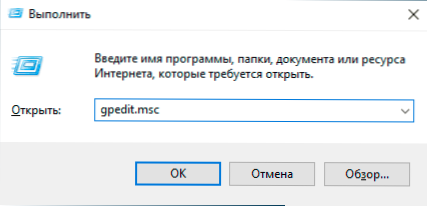
- 4458
- 324
- Klara Kopeć
Wiele instrukcji konfigurowania i rozwiązywania problemów z systemem Windows 10, 8.1 lub Windows 7 zawierają, między innymi „Otwórz edytor zasad grupy”, ale nie wszyscy początkujący użytkownicy wiedzą, jak to zrobić. W tej instrukcji szczegółowo o tym, jak otworzyć redaktor lokalnej polityki grupy na kilka sposobów.
Zwracam uwagę na fakt, że to użyteczność systemowa jest obecna tylko w korporacyjnych i profesjonalnych wersjach systemu Windows 10, 8.1 i Windows 7 (dla tych ostatnich - również w biurze redakcyjnym „Maksymum”. W domu otrzymasz wiadomość, że nie możesz uruchomić narzędzia, chociaż można go szczegółowo ominąć: nie można znaleźć GPEDIT.MSC w systemie Windows.
Sposoby otwarcia edytora zasad grupy (GPEDIT.MSC)
Poniżej - wszystkie główne sposoby uruchomienia redaktora lokalnej polityki grupy. Są inne, ale pochodzą z później opisanego.
Okno dialogowe „Wykonaj”
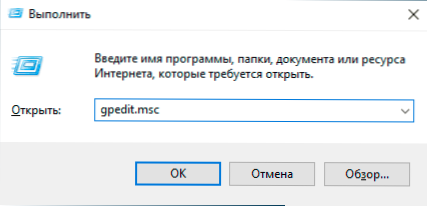
Pierwszym sposobem, w jaki piszę częściej niż inne, odpowiednim dla wszystkich obecnych wersji systemu Windows jest naciśnięcie Win+R (wygrana - klawisz z emblematem systemu operacyjnego), aw otwartym oknie „Enter” Enter „Enter” Gpedit.MSC
Następnie kliknij Enter lub OK - interfejs edytora lokalnej zasady grupy zostanie natychmiast otwarty, pod warunkiem, że jest dostępny w biurze redakcyjnym.
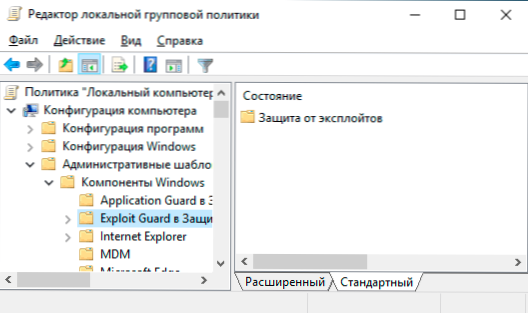
Plik GPEDIT.MSC
Możesz uruchomić edytor zasad grupy lokalnej, a także utworzyć skrót do niego w lokalizacji, której potrzebujesz za pomocą pliku uruchamiania: jest w folderze C: \ Windows \ System32 i ma nazwę GPEDITIT.MSC
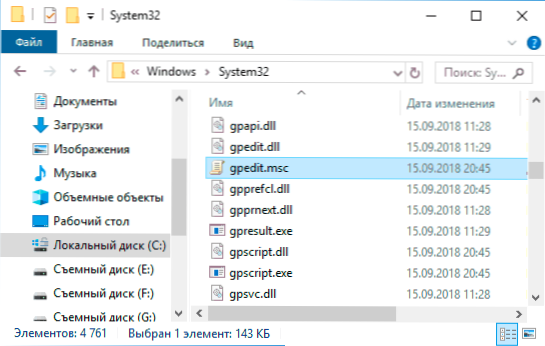
Wyszukaj system Windows 10, 8.1 i Windows 7
Jedna z funkcji systemu systemu Windows, której użytkownicy niezawodnie nie zwracają uwagi - wyszukiwanie w systemie, które w systemie Windows 7 jest w menu Start, w systemie Windows 10 - na pasku zadań i 8.1 - w osobnym panelu wyszukiwania (możesz zadzwonić do Win+I klawisze). Jeśli nie wiesz, jak cokolwiek zacząć, skorzystaj z wyszukiwania: zwykle jest to najszybszy sposób.
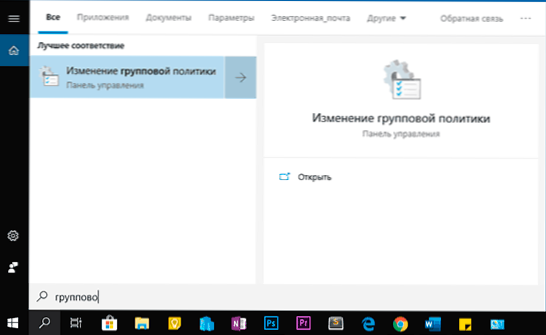
Jednak z jakiegoś powodu pożądany rezultat jest tylko wtedy, gdy wprowadzisz „zasady grupy”, bez słowa „redaktor”. Zgodnie z tym samym żądaniem pożądany wynik można znaleźć w wyszukiwaniu parametrów Windows 10.
Panel sterowania
Uruchomienie redaktora polityki grupy lokalnej jest możliwe z panelu sterowania, ale także z pewnymi osobliwościami: powinno być w sekcji „Administracja”, jednak jeśli go otworzysz, nie będzie takiego punktu (w każdym razie w żadnym przypadku Windows 10).
Jeśli zaczniesz wprowadzać „zasady grupy” w wyszukiwaniu w panelu sterowania (w oknie po prawej), edytor zostanie znaleziony w sekcji „Administracyjna”.
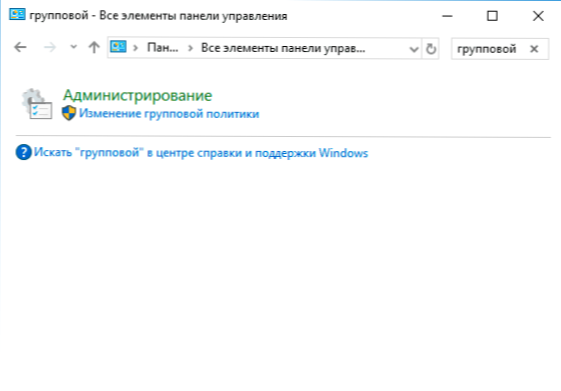
Wszystkie inne metody są zasadniczo opisane już opcje: na przykład GPEDIT.Możesz uruchomić MSC z wiersza poleceń lub PowerShell, etykiety do pliku GPEDIT.MSC można naprawić na pasku zadań lub w menu Start. Tak czy inaczej, myślę, że opisane metody do twoich celów będą wystarczające. Może być również przydatne: redaktor lokalnej zasady systemu Windows dla początkujących.
- « Jak włączyć mroczny temat przewodu Windows 10
- Jak włączyć kopię rejestru Windows 10 zapisywaniem rezerwatu w folderze Regback »

